电脑如何将未分配的磁盘合并到C盘?将未分配的磁盘合并到C盘的方法
如何将未分配的磁盘合并到C盘?我们为什么要将未分配磁盘合并到C盘呢?主要原因还是因为C盘空间不足,除此之外就是其它磁盘中还有大量的空间可以进行分配,那么我们应该如何去操作呢?下面就和小编一起来看看将未分配的磁盘合并到C盘的方法吧。

将未分配的磁盘合并到C盘的方法
方案一
使用磁盘管理工具扩展卷功能将未分配磁盘合并到C盘Windows内置的磁盘管理工具是一个比较不错的实用程序,可以帮助用户完成一些基础的磁盘分区操作,其中包含将未分配的磁盘空间合并到C盘。
1、按Win+R输入diskmgmt.msc并按Enter键打开磁盘管理工具。
2、在主界面中右键单击C盘驱动器并选择“扩展卷”,然后按照提示流程操作即可扩展C盘空间。
注意:虽然系统内置的磁盘管理工具可以通过“扩展卷”功能扩展C盘空间,但是它有严格的限制条件,只能合并C盘驱动器相邻右侧的未分配空间,如果不相邻则会出现无法扩展卷的情况。
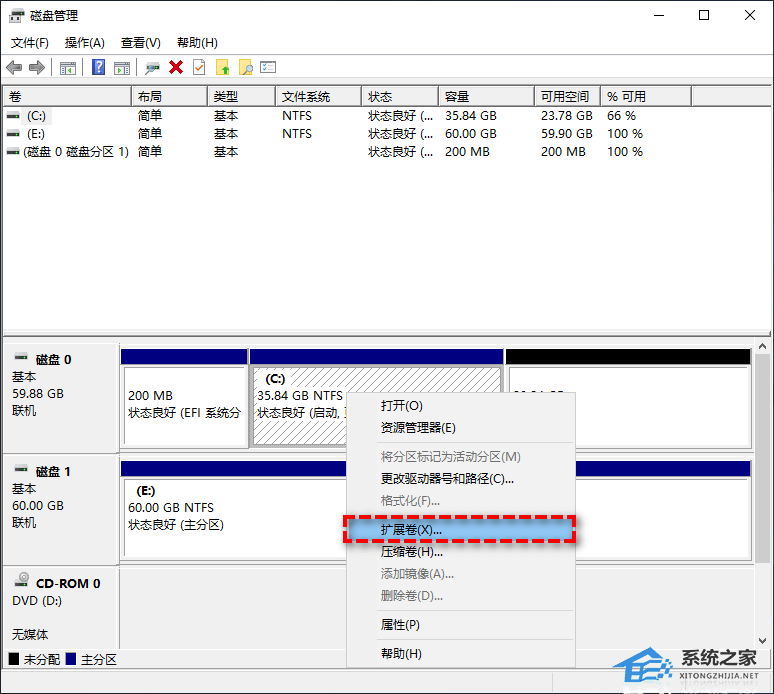

方案二
建议您使用傲梅分区助手的“合并分区”功能,可以直接将未分配磁盘空间合并到同一硬盘上的指定分区,并且无论它在什么位置,那么未分配的磁盘怎么合并到c盘呢?
1、打开傲梅分区助手,在主界面中右键单击C盘驱动器并选择“合并分区”。
2、在弹出窗口中,勾选您想要合并的未分配磁盘空间并选择您想要将其合并到哪个分区(这里是C盘驱动器),设置完毕后单击“确定”。
3、返回主界面,单击左上角“提交”按钮以预览即将进行的任务,确认无误后单击“执行”以开始合并分区。



